
Vol.1 見やすい表を作るための7つの基本ルール+α(後編)
Vol.1 見やすい表を作るための7つの基本ルール+α(前編、中編)では7つの基本ルールをお伝えいたしました。
本記事では下記に記載されている+αの基本ルールをお伝えいたします。
閲覧されていない方は、そちらの記事の閲覧をおすすめします。
+αの基本ルール
①表の内容に合わせて罫線を引く
②状況に応じて目盛線を非表示にする
③数値の色を使い分ける
④背景色を設定する
①表の内容に合わせて罫線を引く
上下は太め、中線は細目、縦線は不要
表に罫線を引く場合は、上下に太線を引きます。1枚のシートに複数の表を作成した場合でも、この太線があれば表の範囲が一目でわかります。
また各項目の数値を揃えやすくするために、横方向に細い線で中線を引きます。そして、縦線は基本的には引きません。先述した「文字ぞろえ」や「インデント」をきちんと行っておけば、縦の罫線がなくても列方向のデータは容易に区別できます。
なお、罫線を設定するときは、表の右端に1列分だけ余分な列を追加することも効果的です。この列にはデータは入力しません。見た目を良くするための飾り列です。
セル範囲を指定して一括して罫線を引く
表形式のセル範囲に効率良く罫線を引くには、表全体を選択したうえで、[セルの書式設定]から罫線をまとめて引く方法が便利です。
下記に一括して罫線を引くする方法を記します。

①罫線を引きたいセル範囲を選択する

②[ホーム]タブの[フォントの設定]をクリックし、[罫線]タブを開く
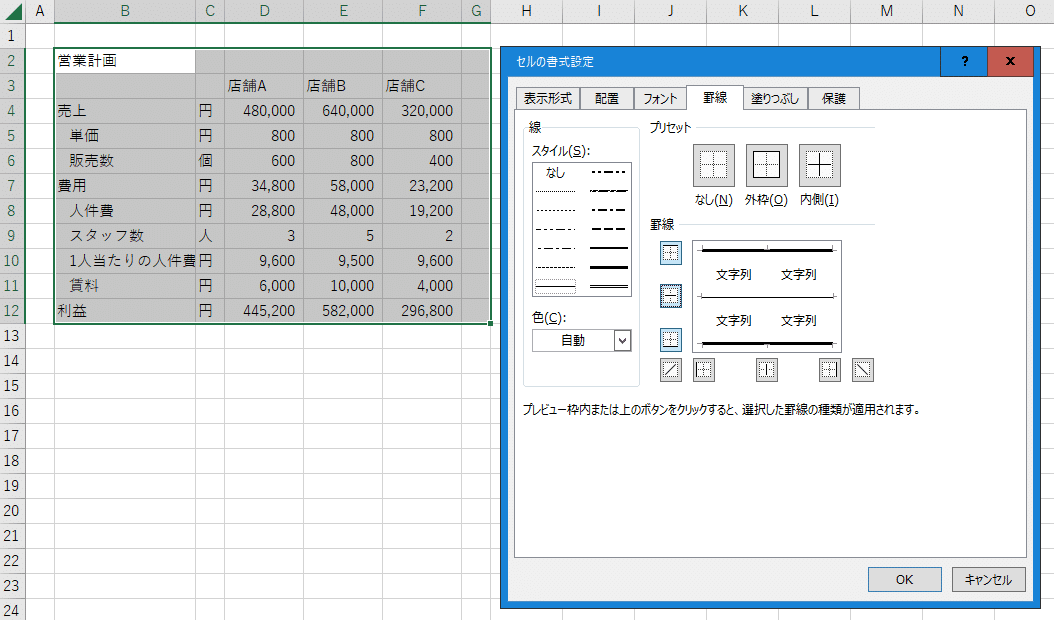
③線のスタイルと色を設定する
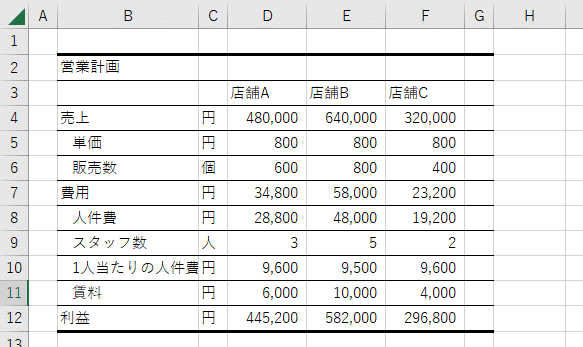
④罫線が一括で引かれる
②状況に応じて目盛線を非表示にする
Excelの表は、初期設定で「目盛線」が表示されますが、必要な箇所に罫線を引いておけば、目盛り線が格段に見やすくなります。普段から「余分な線でできるだけ省き、必要な箇所のみに罫線を引く」ようにすることが大切です。下記に目盛線を非表示にする方法を記します。
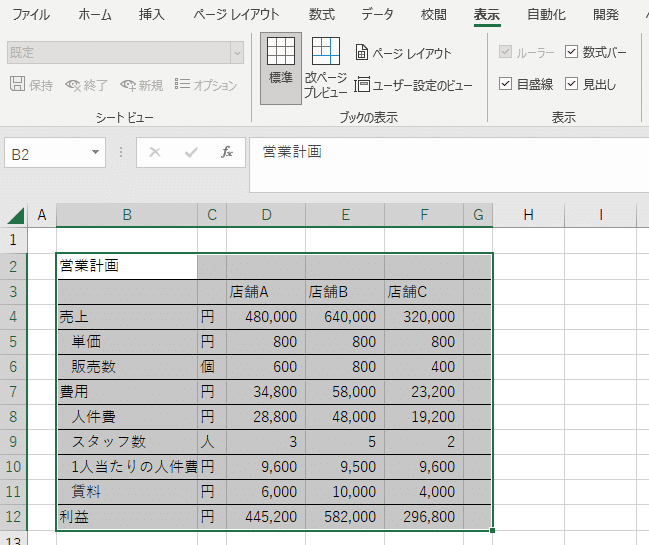
①[表示]タブの[目盛線]をクリックしてチェックを外す
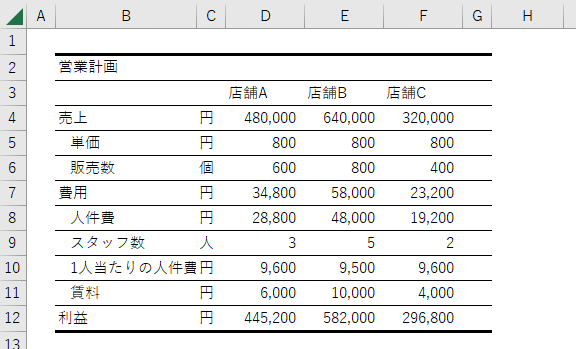
②目盛線が消えて表が見えやすくなる
③数値の色を使い分ける
Excelのシート上に表示されている数字は2種類に分類されています。1つは「ベタ打ちの数字」(直接入力されている数字)、もう1つは「計算結果」(「=F5*F6」のような計算式や何らかの関数処理の計算結果の数字)です。
表の作成する際は、これらの2種類の数字に異なる色を設定します。そうすることで、その数字がベタ打ちなのか、計算結果なのかがひと目でわかるようになります。
その結果、下記図のように見やすい表になり、単純なミスを防ぐこともできます。

色分け時の注意点
数字の色は好みのものでかまいませんが、共有ファイルを色分けする際は、「ベタ打ちは青、計算結果は黒」のようなルールを事前に決めておき、そのルールを全員が確実に守ることが大切です。もし誰かがルールに反して別の色を指定したり、逆の色を指定したりすると、余計にわかりづらい表になるので注意してください。
数式の中にベタ打ちの数字を混在させない
セルに数字や数式を入力する際の注意点の1つに「数式の中にベタ打ちの数字を混在させない」というものがあります。
例えば「=B2*2.5」のような式です。「2.5」の部分がベタ打ちの数字になっています。このような、ベタ打ちの数字が混在するような数式は極力作成しないようにしてください。
仮に「=B2*2.5」という計算が必要な場合は、どこか未使用のセル、例えばセルB4に「2.5」とベタ打ちの数字を独立して記入した上で、改めて「=B2*B4」と修正します。
④背景色を設定する
背景色には薄めの色を設定する
表の中でも特に注目してほしいデータや、積算表の集計個所など、他よりも強調して見せたい個所がある場合は、その個所に背景色を設定することが有効です。背景色を変更すると、読む側に表の要点をすばやく伝えることができます。
背景色の色は好みのものでかまいませんが、下記図のようになるべく薄い色を設定することをおすすめします。

背景色の色使いのコツと設定方法
背景色を設定する際に守ってほしいルールは2つです。それは「背景色は誰にとっても重要な項目のみに設定する」と「色は薄い2色以内です」の2つです。この2つのルールに従って配色することで、より見やすい表を作ることができます。逆に3色以上を設定したり、原色に近い濃い色を設定したりすると、途端に見づらい表になるので注意してください。
なおコーポレートカラーがある場合はその色に近い薄めの色を背景色にすることで、「あの会社が作成した資料だな」ということをさりげなく伝えることが可能です。
前編・中編・後編の3部に渡りお伝えいたしました、「Vol.1 見やすい表を作るための7つの基本ルール+α」は以上となります。
次回以降も仕事で使えるExcelのテクニックを発信いたしますので、ぜひご覧ください。
